5 nejlepších editorů oříznutí videa pro oříznutí videa na ploše a online
V různých případech budete muset oříznout video, abyste se zbavili zbytečného obsahu, nebo odstranit černé pruhy po stranách. Oříznutím videa můžete snadno vybrat oblast ve videu a odstranit vše mimo ni. Víte, jak oříznout video? Znáte nějaké snadno použitelné editor oříznutí videa?
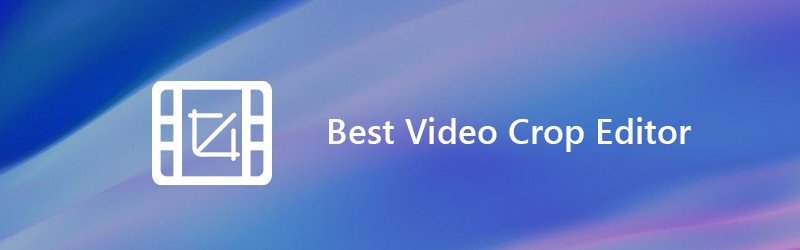
Je samozřejmé, že svá videa můžete snadno oříznout, pokud máte dobrý editor videa. Možná však zjistíte, že mnoho editorů videa vám může video pouze pomoci oříznout, nikoli oříznout. Možná nevíte, jaký editor oříznutí videa byste měli použít. Vzhledem k tomu, že zde v tomto příspěvku vytváříme seznam 5 nejlepších editorů oříznutí videa včetně bezplatného softwaru pro oříznutí videa. Můžete vybrat preferovaný pro oříznutí videí.
OBSAH STRÁNKY
Než napíšeme, jak testujeme software pro příspěvky:
Upozornění: Veškerý obsah na našem webu je napsán lidmi z našeho redakčního týmu. Než začneme psát, uděláme si o tématu hluboký průzkum. Poté nám výběr a testování nástrojů trvá 1–2 dny. Testujeme software podle požadavků na zařízení a systém, funkcí, zkušeností s používáním atd. Aby byl náš test komplexnější, prohlížíme si také webové stránky s recenzemi, jako je G2, Trustpilot atd., abychom shromáždili zkušenosti skutečných uživatelů pro referenci.
Část 1. Nejlepší editor plodin pro oříznutí videa na Windows PC a Mac
I když na internetu existuje mnoho bezplatných online editorů pro oříznutí videa, které tvrdí, že vám mohou pomoci snadno oříznout video, v první části vám upřímně doporučujeme jeden nejlepší software pro oříznutí videa, Video Converter Vidmore. Je to výkonný převaděč videa a editor, který nese mnoho často používaných editačních funkcí, jako je oříznutí, oříznutí, otočení, sloučení a další.
- Upscale rozlišení až 4K, H.265 / HEVC atd.
- Odstraňte šum videa a omezte otřesy videa.
- Upravte video efekty automaticky.
- Vylepšete MP4, MOV, MKV, 3GP, FLV, SWF, MTS / M2TS, VOB, DVD atd.
- Úpravy video efektů, jako je otáčení, zrcadlení, oříznutí, oříznutí, sloučení, vodoznak atd.

Kroky k oříznutí videa pomocí tohoto editoru oříznutí videa
Krok 1. Stažení editoru oříznutí videa zdarma
Tento editor video plodin vám poskytuje verze pro Windows i Mac. Můžete si vybrat správnou verzi a kliknutím na tlačítko Stáhnout ji nainstalovat do svého počítače.
Krok 2. Přidejte videa
Spusťte software pro oříznutí videa a kliknutím na tlačítko „Přidat soubor“ přidejte video, které chcete oříznout.

Krok 3. Ořízněte video
Po importu videa vyberte video a kliknutím na tlačítko „Upravit“ přejděte do editačního okna. Zde jsou uvedeny některé základní funkce pro úpravy, jako je Oříznout, Oříznout, Otočit, Efekty, Vylepšit a další. Zde můžete kliknout na kartu Oříznout a zahájit ořezávání videa.
Okrajový rámeček můžete upravit myší nebo nastavit hodnotu pro úpravu oblasti a polohy oříznutí. Tento editor oříznutí videa také nabízí možnosti nastavení režimu přiblížení tak, aby ořezával černé okraje videa.

Tento ořezávač videa a editor je navržen s vestavěným přehrávačem videa, který vám pomůže zobrazit náhled výsledku oříznutí. Pokud jste s výsledkem oříznutí spokojeni, potvrďte operaci kliknutím na „Použít“.
Krok 4. Výstup videa
Podporuje všechny populární video a audio formáty. Stačí kliknout na „Profil“ a v rozevíracím seznamu zvolit vhodný formát videa. Poté klikněte na tlačítko „Převést“ a oříznuté video uložte do počítače.

Ve srovnání s jiným softwarem pro ořezávání videa vám může editor oříznutí videa poskytnout nejlepší zážitek z oříznutí a úpravy videa. Zaručuje vám rychlý proces oříznutí videa. A co je důležitější, zajistí, že během oříznutí nedojde ke ztrátě kvality obrazu ani zvuku.
Část 2. Top 4 bezplatné editory videa oříznutí online
S prvním editorem video oříznutí můžete videa snadno oříznout na počítači. Pokud ale upřednostňujete některá bezplatná online řešení, můžete tuto část zkontrolovat. Tato část vám představí 4 skvělé online editory videa. Pamatujte, že online ořezávání videa bude trvat déle. A bezplatné ořezávače videa online jsou určeny hlavně pro videa malé velikosti.
Kapwing Crop Video
https://www.kapwing.com/crop-video
Kapwing Crop Video je velmi populární nástroj pro ořezávání videa online, který vám pomůže zdarma oříznout video online. Je navržen se stručným rozhraním, které vám může poskytnout velmi komfortní zážitek z ořezávání videa. Máte povoleno nahrát místní video nebo jednoduše vložit URL online videa pro oříznutí a úpravu videa. Ačkoli se jedná o bezplatný editor pro oříznutí videa, během celého procesu úpravy videa neuvidíte žádné otravné reklamy.
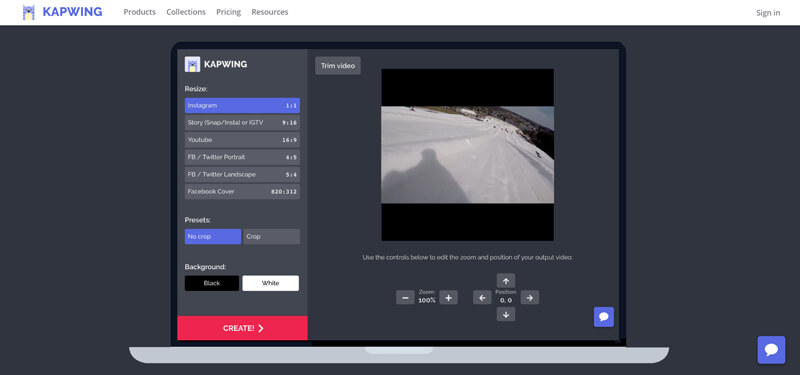
Oříznutí videa
https://video-crop.com/
Oříznutí videa je snadno použitelný online ořezávač videa a editor. Umožňuje nahrát video z počítače nebo z Dropboxu, Disku Google a OneDrive. Nabízí jednoduchý způsob oříznutí nebo přiblížení videa podle vašich potřeb. Ale na tomto bezplatném webu pro ořezávání videa jsou nějaké reklamy.
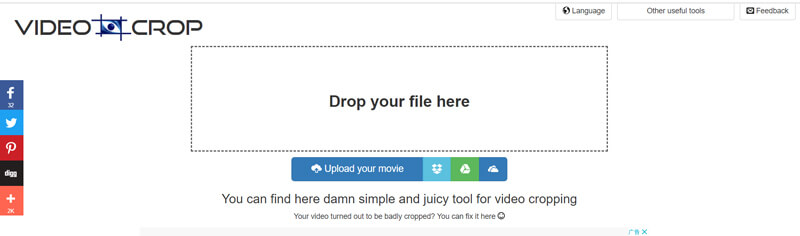
Ořezové video Clideo
https://clideo.com/crop-video
Ořezové video Clideo je relativně výkonný bezplatný online editor video plodin. Ve srovnání s jiným softwarem pro ořezávání videa online může podporovat více formátů videa, jako jsou AVI, MPG, MP4, MOV, WMV a další. Měli byste vědět, že většina online nástrojů pro úpravy videa je kompatibilní pouze s MP4. Není třeba nic stahovat do počítače nebo telefonu.
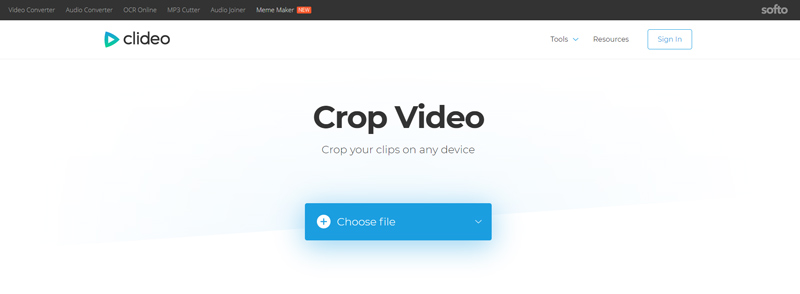
Tento bezplatný ořezávač videa a editor věnuje více pozornosti vašemu soukromí. Vaše nahrané soubory jsou chráněny na vysoké úrovni zabezpečení. Kromě toho vám může nabídnout rychlé nahrávání videa a rychlost oříznutí.
Online nástroj pro oříznutí videa Ezgif
https://ezgif.com/crop-video
Online nástroj pro oříznutí videa Ezgif je velmi jednoduchý online nástroj pro oříznutí video souborů. Podporuje formáty videa MP4, WebM, AVI, MPEG, FLV, MOV, 3GP a další. Můžete se spolehnout, že ořízne nepotřebné části videa. Také vám umožňuje vytvořit video hranaté, 4: 3, 16: 9, 3: 2 a mnoho dalších. Maximální velikost souboru je 100 MB. Tvrdí, že náhled videa může mít sníženou kvalitu, ale neovlivní to výstup.
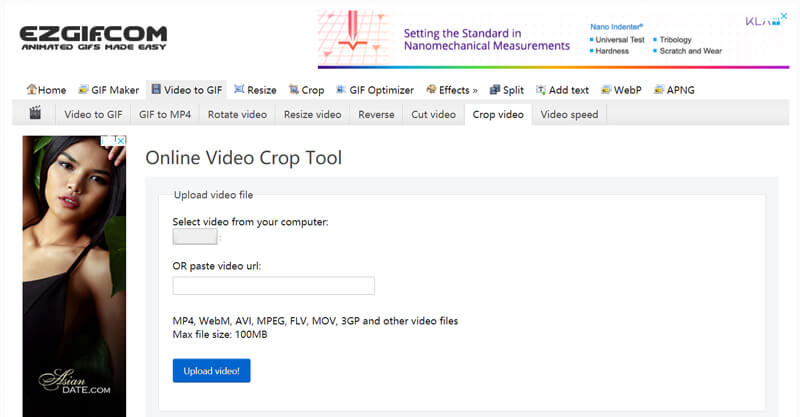
Závěr
Na této stránce jsme hovořili hlavně o editoru video plodin. Sdílí se 5 skvělých nástrojů pro oříznutí videa, které vám pomohou oříznout vaše videa. Stále doporučujeme mocné Video Converter Vidmore pro oříznutí videa. Protože software pro online ořezávání videa vás bude stát příliš mnoho času. Nemohou podporovat všechny formáty videa a mají maximální velikost souboru.
Video tipy
-
Oříznout video
-
Překlopit video
-
Přehrávání MP4


